PPT怎么制作带方框的对号, 有很多用户喜欢用PPT制作一些文档进行演示,但是制作的时候难免需要输入一个选中的符号,但是很多用户不知道怎么操作,其实很简单。
下面我们来看看用边肖制作带方框复选标记的PPT的方法。
打勾制作PPT的方法
1.打开PPT文件,点击幻灯片,在需要插入复选标记的地方用鼠标点击一个方框。
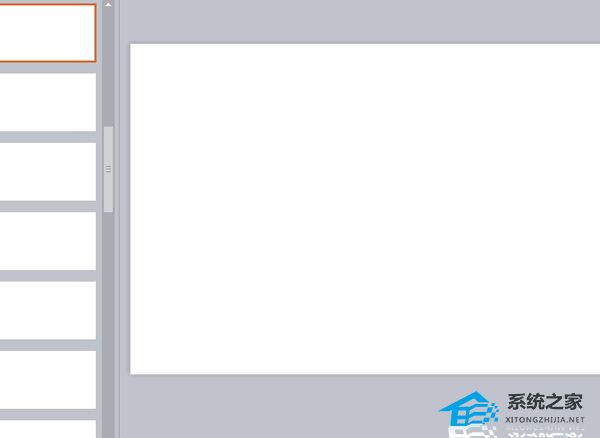
2.单击上面菜单栏中的插入符号选项。
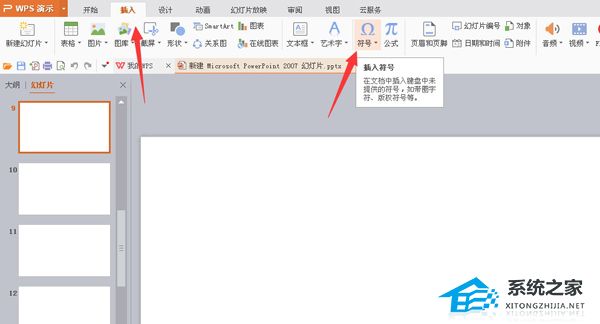
3.在符号子菜单的下拉菜单中,如图中红色箭头所示,点击其他符号,弹出选择框。
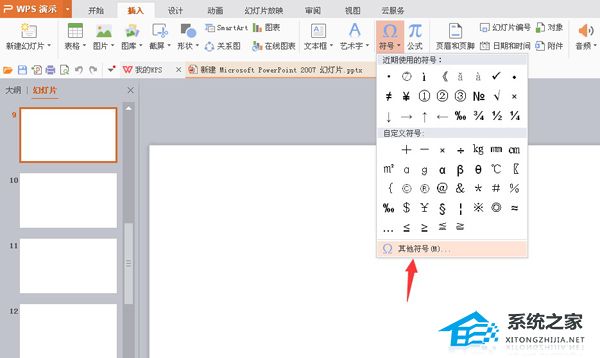
4.在符号页面中,将字体更改为Wingding2。
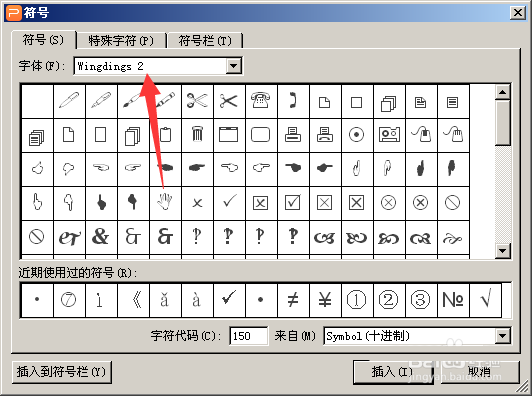
5.用鼠标拖动右边框并放下。如图中的箭头所示,选择带有我们需要的边框的复选标记,然后单击插入。
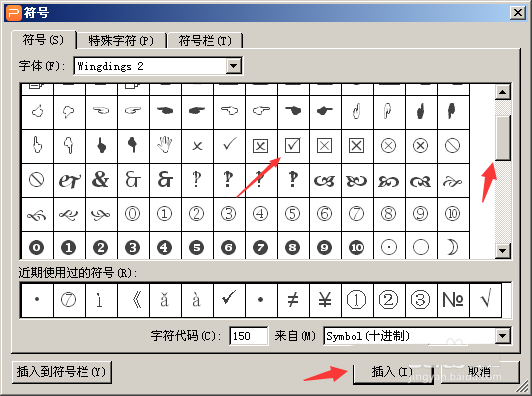
6.然后关闭对话框,我们可以看到幻灯片中带有我们输入的边框的复选标记,操作完成。
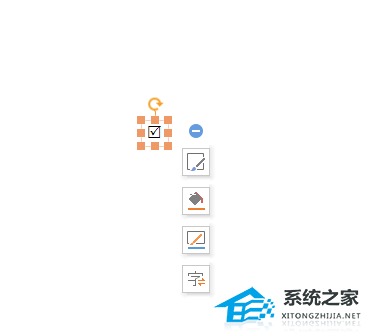
PPT怎么制作带方框的对号,以上就是本文为您收集整理的PPT怎么制作带方框的对号最新内容,希望能帮到您!更多相关内容欢迎关注。
